Como recuperar o acesso ao disco rígido, corrigir o erro de não conseguir abrir o disco rígido

Neste artigo, mostraremos como recuperar o acesso ao seu disco rígido em caso de falha. Vamos acompanhar!
Em alguns casos, os jogadores descobriram que não havia som no Steam Games nos sistemas Windows 10. Um jogo sem som não é tão divertido quanto aquele com música de fundo e efeitos sonoros. Mesmo um jogo altamente orientado para gráficos com zero de áudio não será tão difícil. Você pode enfrentar esse problema por vários motivos, sendo o mais comum as permissões insuficientes do site concedidas ao jogo. Neste cenário, você ouvirá o áudio em aplicativos que não sejam de jogos, como o VLC media player, Spotify, YouTube, etc., mas continuará a enfrentar os jogos do Steam sem problemas de som. Se você está enfrentando o mesmo problema, você está no lugar certo! Portanto, continue lendo.

Conteúdo
Aqui estão algumas razões genéricas por trás dos jogos Steam sem problemas de som em computadores com Windows 10:
Agora que você tem uma ideia básica sobre as razões por trás do problema de Não há som nos jogos do Steam, vamos discutir as soluções para esse problema nos sistemas Windows 10.
Poucos usuários sugeriram que rodar o Steam como administrador poderia corrigir o problema de Não há som nos jogos do Steam no Windows 10.
1. Clique com o botão direito no atalho do Steam e clique em Propriedades .

2. Na janela Propriedades, vá para a guia Compatibilidade .
3. Marque a caixa intitulada Executar este programa como administrador .
4. Por último, clique em Aplicar> OK para salvar essas alterações.
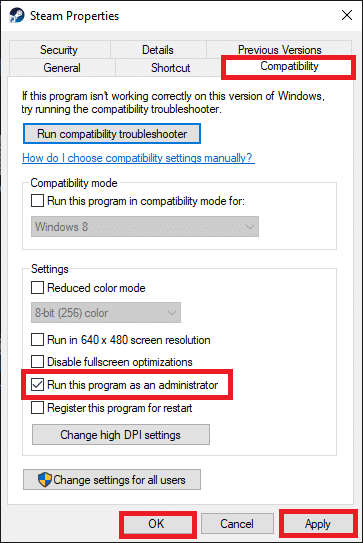
O conflito entre gerenciadores de som de terceiros como Nahimic 2 , programas MSI Audio, Asus Sonic Studio III , Sonic Radar III, Alienware Sound Center e Default Sound Manager é relatado com mais freqüência no Windows 10 1803 e versões anteriores. Esse problema pode ser resolvido desinstalando os aplicativos que causam o problema, conforme as instruções abaixo:
1. Digite e pesquise Apps na barra de pesquisa do Windows .
2. Inicie os Aplicativos e recursos clicando em Abrir nos resultados da pesquisa, conforme mostrado.
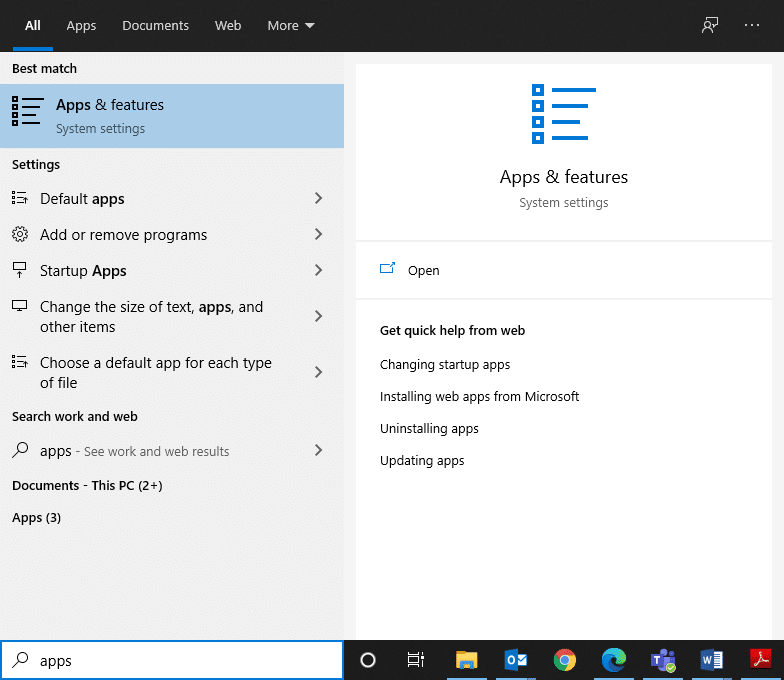
3. Pesquise e clique no gerenciador de som de terceiros instalado em seu sistema.
4. Em seguida, clique em Desinstalar .
5. Uma vez que o programa tenha sido excluído, você pode confirmar pesquisando-o no campo Pesquisar esta lista . Você receberá uma mensagem e não encontramos nada para mostrar aqui. Verifique novamente seus critérios de pesquisa . Consulte a foto fornecida.
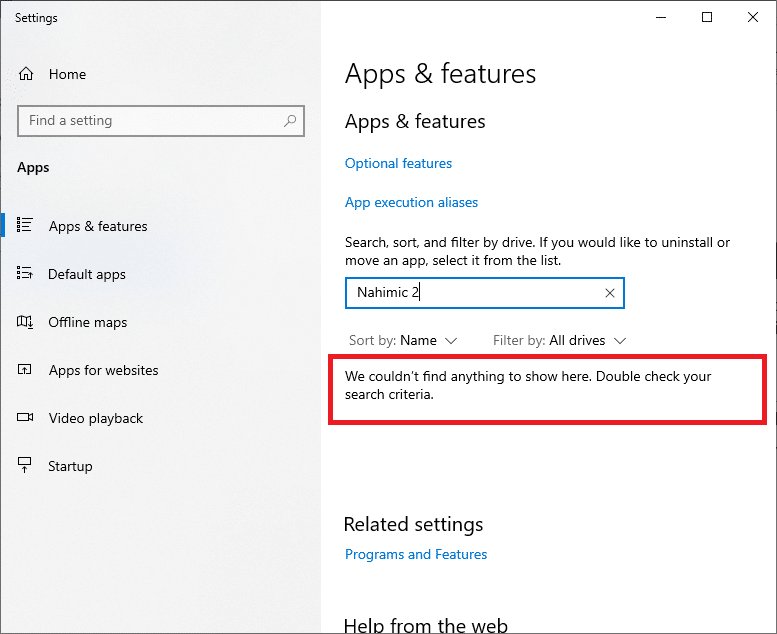
6. Em seguida, digite e pesquise % appdata% .

7. Na pasta AppData Roaming, procure os arquivos do gerenciador de som. Clique com o botão direito nele e exclua -o.
8. Mais uma vez, abra a caixa Pesquisa do Windows e digite % LocalAppData%.
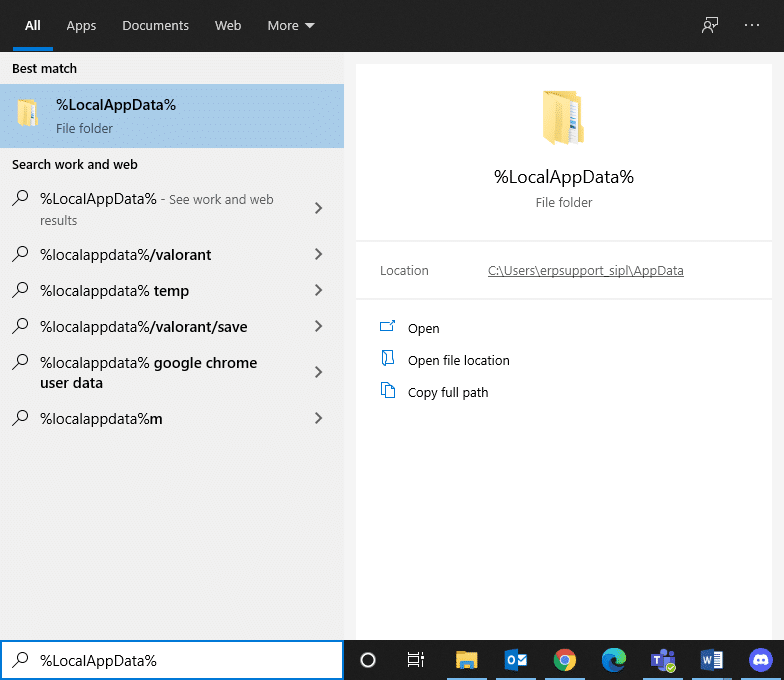
9. Exclua a pasta do gerenciador de som daqui também para remover os dados do cache do gerenciador de som.
Reinicie seu sistema. Todos os arquivos pertencentes aos gerenciadores de som de terceiros serão excluídos e você poderá ouvir o som ao jogar os jogos do Steam. Caso contrário, tente a próxima correção.
Leia também: Como corrigir falhas de áudio no Windows 10
Quando vários usuários estão conectados ao mesmo tempo, os drivers de som às vezes não conseguem enviar os sinais de áudio para a conta correta. Portanto, você pode enfrentar o problema de Nenhum som nos jogos do Steam. Siga este método se o usuário 2 não puder ouvir nenhum áudio nos jogos Steam enquanto o usuário 1 puder.
1. Pressione a tecla Windows e clique no ícone Usuário .
2. Clique na opção Sair , conforme mostrado abaixo.

3. Agora, selecione a segunda conta de usuário e faça o login .
Certifique-se de baixar a versão mais recente dos jogos e do aplicativo Steam de vez em quando. Além disso, os arquivos corrompidos do jogo precisam ser excluídos. Com o recurso Verify Integrity do Steam, os arquivos em seu sistema são comparados com os arquivos no servidor Steam. A diferença, se houver, será reparada. Para fazer isso, leia nosso tutorial sobre Como verificar a integridade dos arquivos do jogo no Steam .
Muitos jogadores observaram que o uso do Realtek HD Audio Driver às vezes impedia que o conteúdo de áudio fosse compartilhado com os jogos Steam. Eles descobriram que a melhor opção é mudar o driver de áudio de Realtek HD Audio Driver para Generic Windows Audio Driver. Siga as etapas fornecidas para fazer o mesmo:
1. Para abrir a caixa de diálogo Executar , pressione as teclas Windows + R juntas.
2. Digite mmsys.cpl , conforme mostrado e clique em OK .

3. Clique com o botão direito do mouse no Dispositivo de reprodução ativo e selecione Propriedades , conforme mostrado.
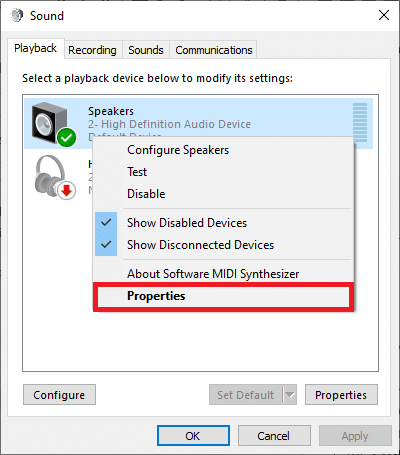
4. Na guia Geral , selecione Propriedades , conforme destacado abaixo.

5. Na janela Propriedades do dispositivo de áudio de alta definição, clique em Alterar configurações conforme ilustrado.
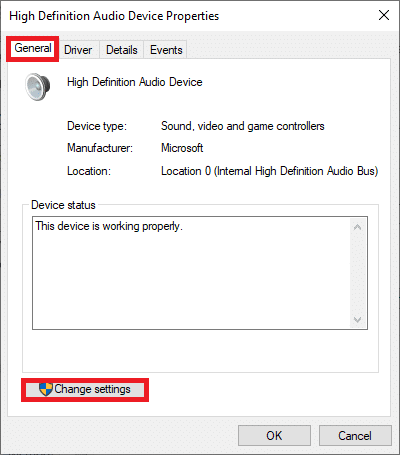
6. Aqui, vá para a guia Driver e selecione a opção Atualizar Driver .

7. Selecione a opção Procurar drivers em meu computador para localizar e instalar um driver manualmente.
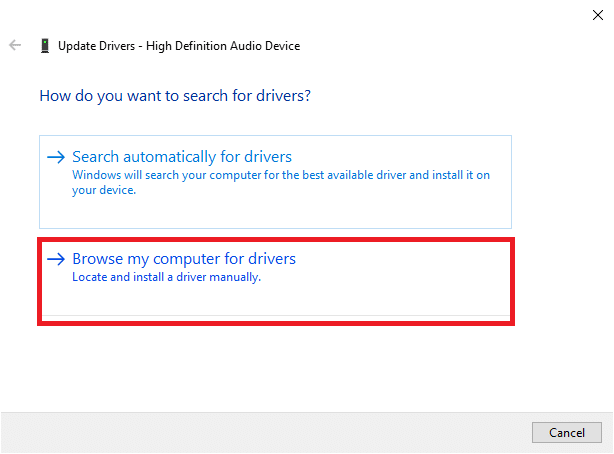
8. Aqui, selecione Deixe-me escolher em uma lista de drivers disponíveis no meu computador.
Nota: Esta lista mostrará todos os drivers disponíveis compatíveis com o dispositivo de áudio.
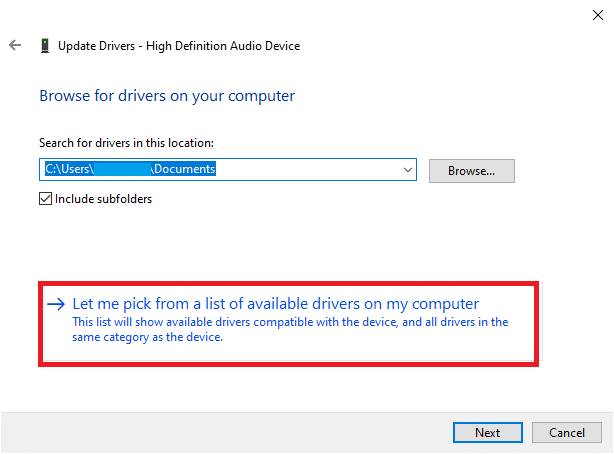
9. Agora, na janela Atualizar drivers - Dispositivo de áudio de alta definição , marque a caixa marcada Mostrar hardware compatível.
10. Selecione o dispositivo de áudio de alta definição e clique em Avançar .

11. No prompt Aviso de atualização do driver , clique em Sim .
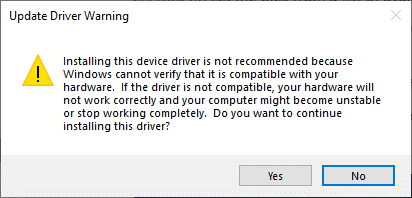
12. Aguarde a atualização dos drivers e reinicie o sistema. Em seguida, verifique se o problema de Nenhum som nos jogos do Steam foi resolvido ou não.
Leia também: Como atualizar os drivers de áudio HD Realtek no Windows 10
Muitas vezes, os usuários não podiam ouvir o áudio em um jogo do Steam após uma atualização do Windows. Se for esse o caso, você pode restaurar o sistema para sua versão anterior, onde o áudio estava funcionando bem.
Observação: inicialize o sistema no modo de segurança e, em seguida, execute uma restauração do sistema.
1. Inicie o Run caixa de diálogo pressionando as teclas Windows + R .
2. Digite msconfig e pressione Enter para abrir a janela Configuração do sistema .
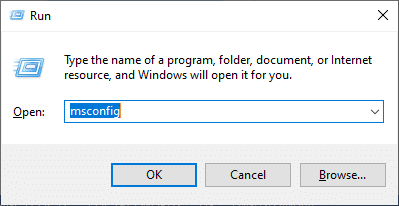
3. Alterne para a guia Boot e marque a caixa intitulada Safe boot , conforme destacado abaixo. Em seguida, clique em OK .
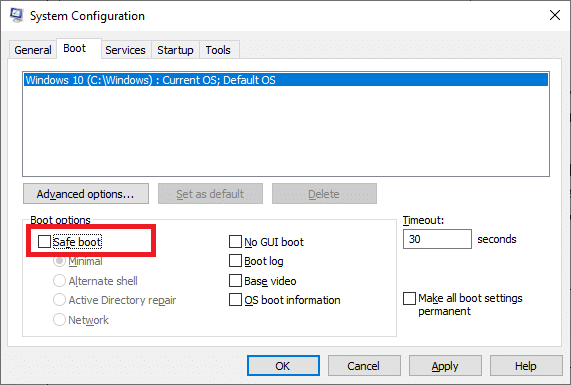
4. Um prompt aparecerá informando: Pode ser necessário reiniciar o computador para aplicar essas alterações . Antes de reiniciar, salve todos os arquivos abertos e feche todos os programas. Clique em Reiniciar.
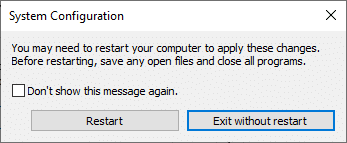
Seu sistema Windows não inicializou no modo de segurança.
5. Em seguida, inicie o Prompt de Comando digitando cmd, conforme mostrado.
Observação: é recomendável clicar em Executar como administrador.

6. Digite o comando rstrui.exe e pressione Enter .
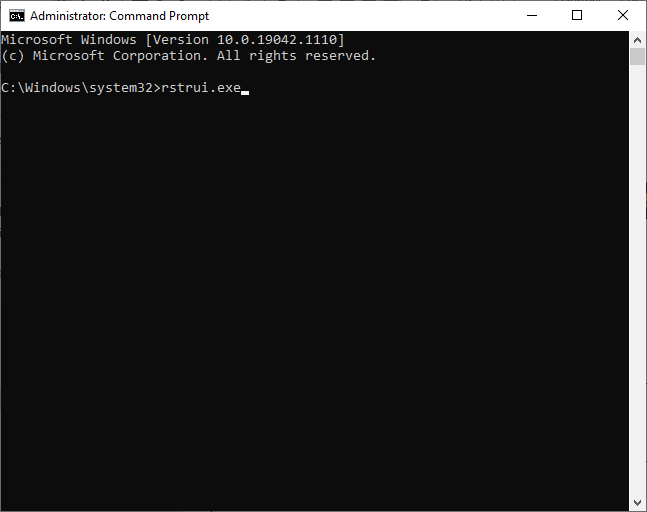
7. Selecione Restauração recomendada e clique em Avançar na janela Restauração do sistema que agora aparece.
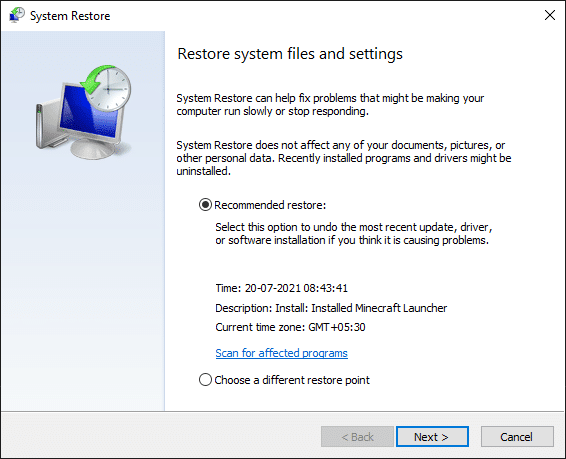
8. Confirme o ponto de restauração clicando no botão Concluir , conforme ilustrado abaixo.
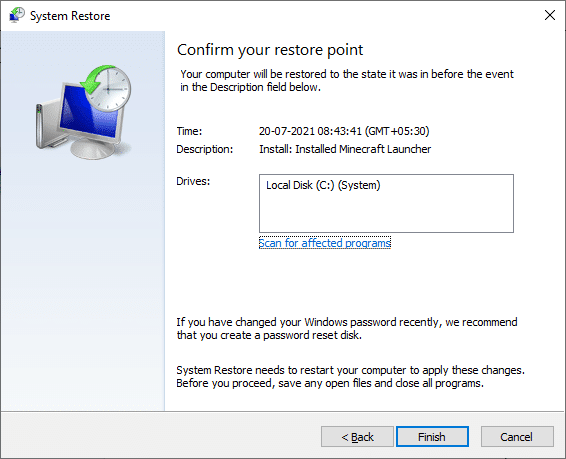
O sistema será restaurado ao estado anterior, e o problema de Nenhum som nos jogos Steam será corrigido.
Se nenhum dos métodos mencionados acima funcionou, conserte os jogos Steam sem som executando uma instalação limpa do sistema operacional Windows .
1. Pressione as teclas Windows + I juntas para abrir as Configurações.
2. Role para baixo e selecione Atualização e segurança , como mostrado.
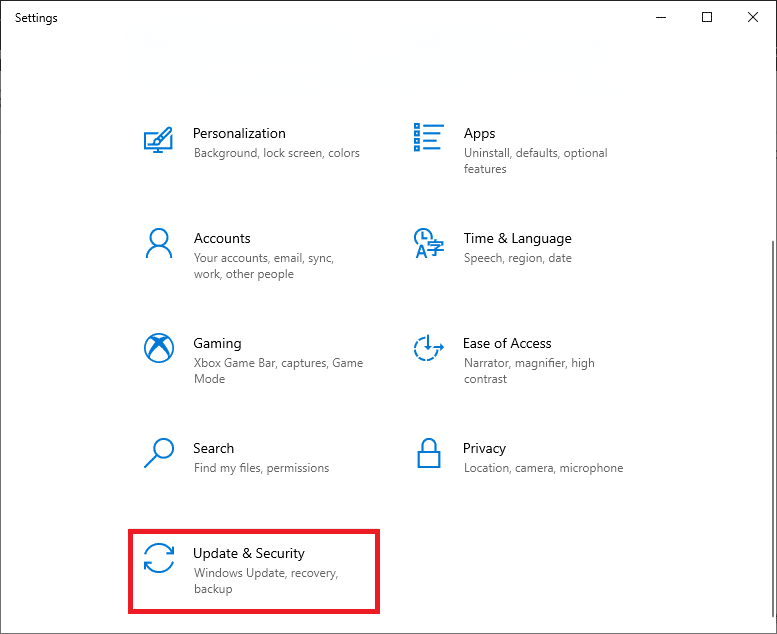
3. Agora, selecione a opção Recuperação no painel esquerdo e clique em Começar no painel direito.
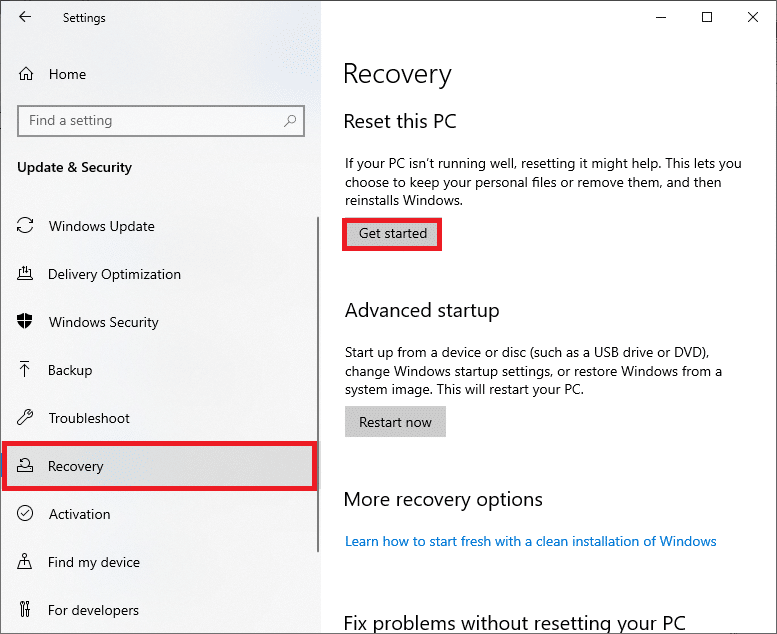
4. Na janela Redefinir este PC , escolha:
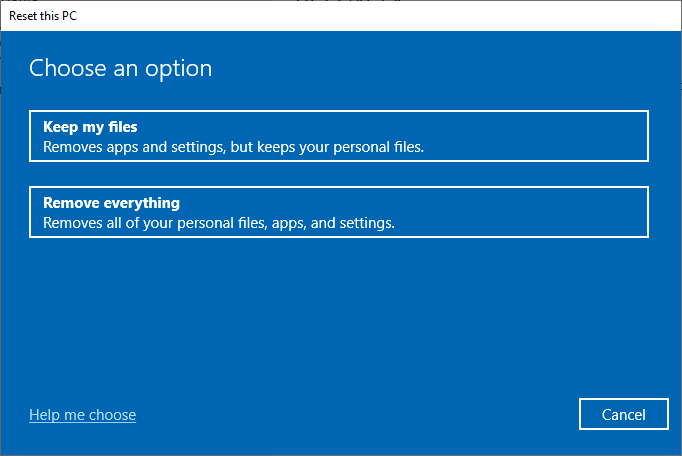
5. Siga as instruções na tela para concluir o processo de reinicialização.
Recomendado:
Esperamos que este guia tenha sido útil e você tenha sido capaz de corrigir a falta de som nos jogos do Steam no desktop / laptop do Windows 10. Deixe-nos saber qual método funcionou melhor para você. Além disso, se você tiver dúvidas / comentários sobre este artigo, sinta-se à vontade para colocá-los na seção de comentários.
Neste artigo, mostraremos como recuperar o acesso ao seu disco rígido em caso de falha. Vamos acompanhar!
À primeira vista, os AirPods parecem fones de ouvido sem fio comuns. Mas tudo mudou quando alguns recursos pouco conhecidos foram descobertos.
A Apple apresentou o iOS 26 – uma grande atualização com um novo design de vidro fosco, experiências mais inteligentes e melhorias em aplicativos familiares.
Os alunos precisam de um tipo específico de laptop para seus estudos. Ele não deve apenas ser potente o suficiente para um bom desempenho na área de estudo escolhida, mas também compacto e leve o suficiente para ser carregado o dia todo.
Adicionar uma impressora ao Windows 10 é simples, embora o processo para dispositivos com fio seja diferente do que para dispositivos sem fio.
Como você sabe, a RAM é um componente de hardware muito importante em um computador, atuando como memória para processar dados e é o fator que determina a velocidade de um laptop ou PC. No artigo abaixo, o WebTech360 apresentará algumas maneiras de verificar erros de RAM usando software no Windows.
As Smart TVs realmente conquistaram o mundo. Com tantos recursos excelentes e conectividade à Internet, a tecnologia mudou a maneira como assistimos TV.
Geladeiras são eletrodomésticos comuns em residências. As geladeiras geralmente têm 2 compartimentos, o compartimento frio é espaçoso e tem uma luz que acende automaticamente toda vez que o usuário o abre, enquanto o compartimento do freezer é estreito e não tem luz.
As redes Wi-Fi são afetadas por muitos fatores além de roteadores, largura de banda e interferência, mas existem algumas maneiras inteligentes de melhorar sua rede.
Se você quiser voltar para o iOS 16 estável no seu telefone, aqui está o guia básico para desinstalar o iOS 17 e fazer o downgrade do iOS 17 para o 16.
Iogurte é um alimento maravilhoso. É bom comer iogurte todos os dias? Quando você come iogurte todos os dias, como seu corpo muda? Vamos descobrir juntos!
Este artigo discute os tipos de arroz mais nutritivos e como maximizar os benefícios para a saúde de qualquer arroz que você escolher.
Estabelecer um horário de sono e uma rotina para dormir, mudar o despertador e ajustar a dieta são algumas das medidas que podem ajudar você a dormir melhor e acordar na hora certa pela manhã.
Alugue, por favor! Landlord Sim é um jogo de simulação para dispositivos móveis para iOS e Android. Você jogará como proprietário de um complexo de apartamentos e começará a alugar um apartamento com o objetivo de reformar o interior do seu apartamento e deixá-lo pronto para inquilinos.
Obtenha o código do jogo Bathroom Tower Defense Roblox e resgate recompensas emocionantes. Elas ajudarão você a melhorar ou desbloquear torres com maior dano.













